כיצד לספור ערכים ייחודיים עם או בלי תאים ריקים בעמודה של Excel?
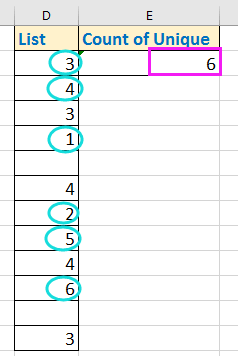
ספירת תאים ייחודיים (לא כולל תאים ריקים) באמצעות נוסחה
ספירת תאים ייחודיים (כולל תאים ריקים) עם Kutools for Excel
 ספירת תאים ייחודיים (לא כולל תאים ריקים) באמצעות נוסחה
ספירת תאים ייחודיים (לא כולל תאים ריקים) באמצעות נוסחה
כדי לספור ערכים מספריים ייחודיים תוך התעלמות מתאים ריקים, באפשרותך להשתמש בנוסחה שמחשבת את המספרים השונים בטווח שלך.
בחר תא שיכיל את תוצאת הספירה, הזן את הנוסחה הזו, =SUMPRODUCT((D2:D13<>"")/COUNTIF(D2:D13,D2:D13&"")), והחזק Shift ולחץ על מקש Ctrl + Enterכדי לספור. ראה צילום מסך: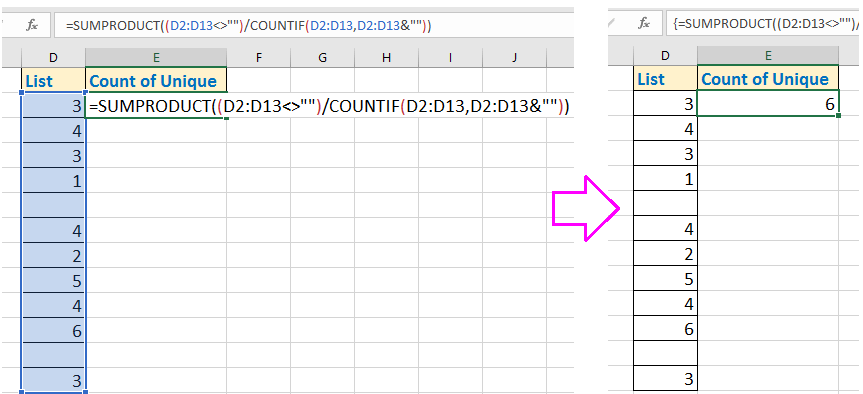
עצה: בנוסחה, D2:D13 הוא טווח הרשימה שברצונך לספור ממנו ערכים ייחודיים.
 ספירת תאים ייחודיים (כולל תאים ריקים) עם Kutools for Excel
ספירת תאים ייחודיים (כולל תאים ריקים) עם Kutools for Excel
אם אתה צריך לספור ערכים ייחודיים, כולל תאים ריקים, על פני מערך נתונים גדול יותר, Kutools for Excel מציע פתרון מהיר וקל. שיטה זו מאפשרת לך לבחור ולספור ערכים ייחודיים מבלי להזין נוסחאות מורכבות באופן ידני.
1. בחר את טווח הרשימה שברצונך לספור, לחץ על Kutools > בחר > בחר תאים כפולים וייחודיים. ראה צילום מסך: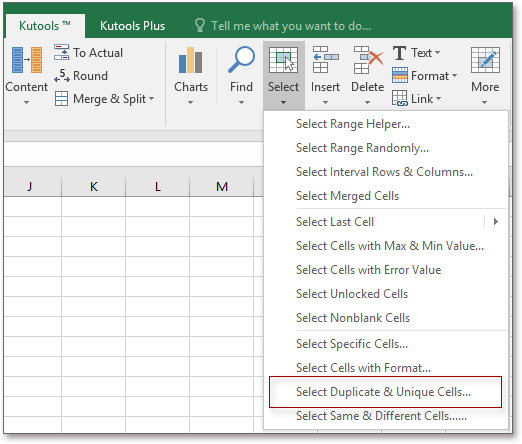
2. ב בחר תאים כפולים וייחודיים בדיאלוג, סמן כל הערכים הייחודיים (כולל כפילויות ראשונות) או ערכים ייחודיים בלבד אופציה לפי הצורך שלך. באפשרותך גם לסמן מילוי צבע רקע או מילוי צבע גופן אפשרויות לפי בחירתך. ראה צילום מסך: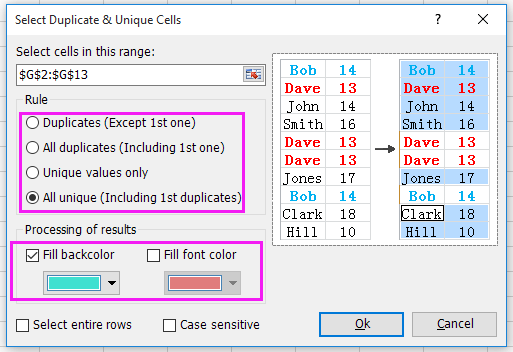
3. לחץ על אישור, ותיבת דו-שיח תופיע ותודיע לך את מספר הערכים הייחודיים. ראה צילום מסך: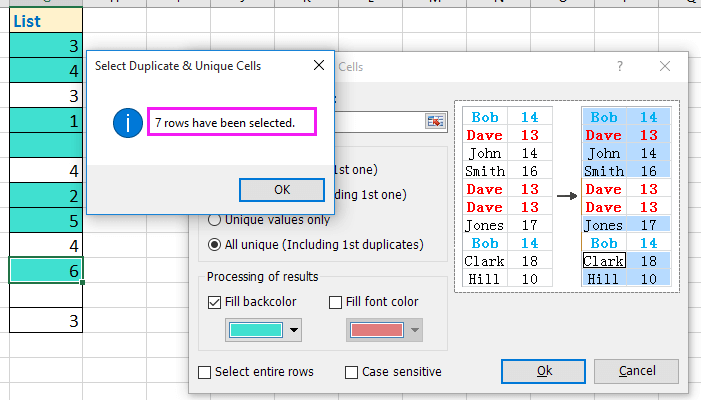
4. לחץ על אישור לסגירת תיבות הדו-שיח, ועכשיו כל הערכים הייחודיים כולל תא ריק נבחרו והודגשו. ראה צילום מסך: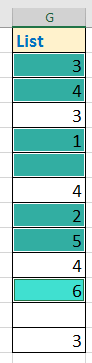
Kutools for Excel - הרחיבו את יכולות Excel עם מעל 300 כלים חיוניים. נהנו מהתכונות של AI ללא תשלום לנצח! קבלו עכשיו
כלי הפרודוקטיביות הטובים ביותר ל-Office
שדרג את כישורי ה-Excel שלך עם Kutools for Excel ותחווה יעילות שלא הכרת. Kutools for Excel מציע מעל300 פיצ'רים מתקדמים לשיפור הפרודוקטיביות ולחסוך זמן. לחץ כאן כדי לקבל את הפיצ'ר שהכי נחוץ לך...
Office Tab מביא ממשק טאב ל-Office והופך את העבודה שלך להרבה יותר קלה
- אפשר עריכה וקריאה בטאבים ב-Word, Excel, PowerPoint
- פתח וצור מסמכים מרובים בטאבים חדשים באותו חלון, במקום בחלונות חדשים.
- הגדל את הפרודוקטיביות שלך ב-50% וצמצם מאות קליקים של עכבר בכל יום!